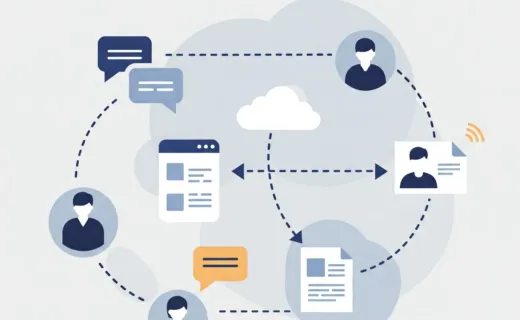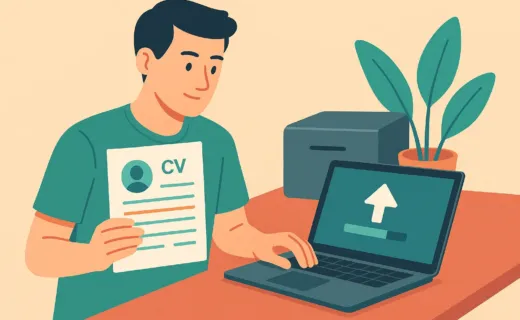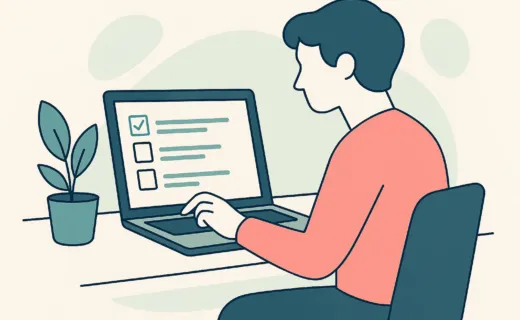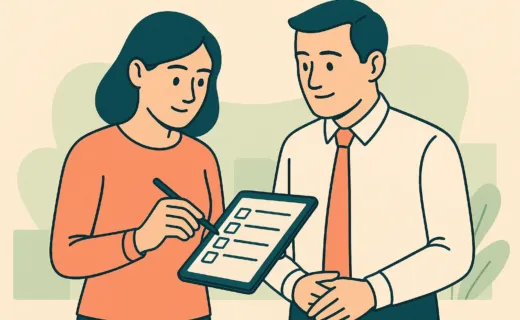Gérer les pièces jointes dans Microsoft Forms : dépôt, stockage et collaboration
Dans de nombreux processus – inscriptions d’étudiants, recrutements, remises de travaux ou collectes de justificatifs – la question « Déposer un fichier » de Microsoft Forms élimine les échanges d’e-mails et centralise tous les documents dans Microsoft 365. Encore faut-il connaître : (1) les limites techniques, (2) le lieu exact où seront archivés les fichiers, et (3) la meilleure façon de travailler à plusieurs sur ces pièces jointes. Le guide ci-dessous répond précisément à ces trois questions.
Centralisez vos documents et ouvrez l’accès à votre équipe en trois étapes clés.
Pourquoi utiliser Forms pour collecter des fichiers ?
- Centraliser la collecte : CV, lettres de motivation, pièces d’identité arrivent directement dans OneDrive ou SharePoint, sans lien WeTransfer ou pièce jointe d’e-mail à renommer à la main.
- Sécuriser l’envoi : l’authentification O365 garantit que chaque dépôt est horodaté et lié à l’utilisateur, ce qui simplifie la traçabilité RGPD.
- Automatiser le traitement : un flux Power Automate peut renommer, classer ou notifier une équipe dès qu’un fichier est reçu.
Limites & spécifications techniques
Taille et volume
| Paramètre | Valeur |
|---|---|
| Nombre maximal de fichiers/question | 10 |
| Taille maximale/fichier | 10 Mo, 100 Mo ou 1 Go (sélectionnable) |
Restrictions d’accès
Le dépôt n’est proposé que si le formulaire est limité aux personnes votre tenant Microsoft, c’est à dire votre organisation ; les invités externes verront la question désactivée.
Où sont stockés les fichiers ?
| Type de formulaire | Emplacement par défaut | Chemin |
|---|---|---|
| Individuel | OneDrive du créateur | Apps/Microsoft Forms/<Nom du formulaire>/<Question> |
| Groupe (Teams/SharePoint) | Bibliothèque Documents du site d’équipe | Shared Documents/Apps/Microsoft Forms/<Nom du formulaire>/<Question> |
Vous ne pouvez pas changer ce chemin dans Forms ; seul un déplacement manuel ou un flux automatique peut réorganiser la structure.
Collaboration : qui voit quoi ?
Formulaire individuel
- Le lien “Partager pour collaborer” permet aux co-auteurs d’ajouter des questions et de lire les réponses, mais pas d’ouvrir les fichiers : ceux-ci restent privés tant que le dossier OneDrive n’est pas explicitement partagé.
- Solution : partager le dossier
Apps/Microsoft Forms/...en lecture ou déplacer les fichiers dans une bibliothèque partagée.
Formulaire de groupe
- Dès la création (ou après un déplacement via … > Déplacer > Groupe), les nouveaux fichiers s’enregistrent sur le site SharePoint du groupe ; tous les membres de l’équipe Teams y accèdent sans action supplémentaire.
Déplacer un formulaire individuel vers un groupe
- Forms → Tous mes formulaires → … > Déplacer vers un groupe → choisir le groupe.
- Les nouvelles pièces jointes iront sur SharePoint ; les anciennes restent dans votre OneDrive jusqu’à ce que vous les copiiez.
- Les liens de réponse continuent de fonctionner tant que le compte créateur existe.
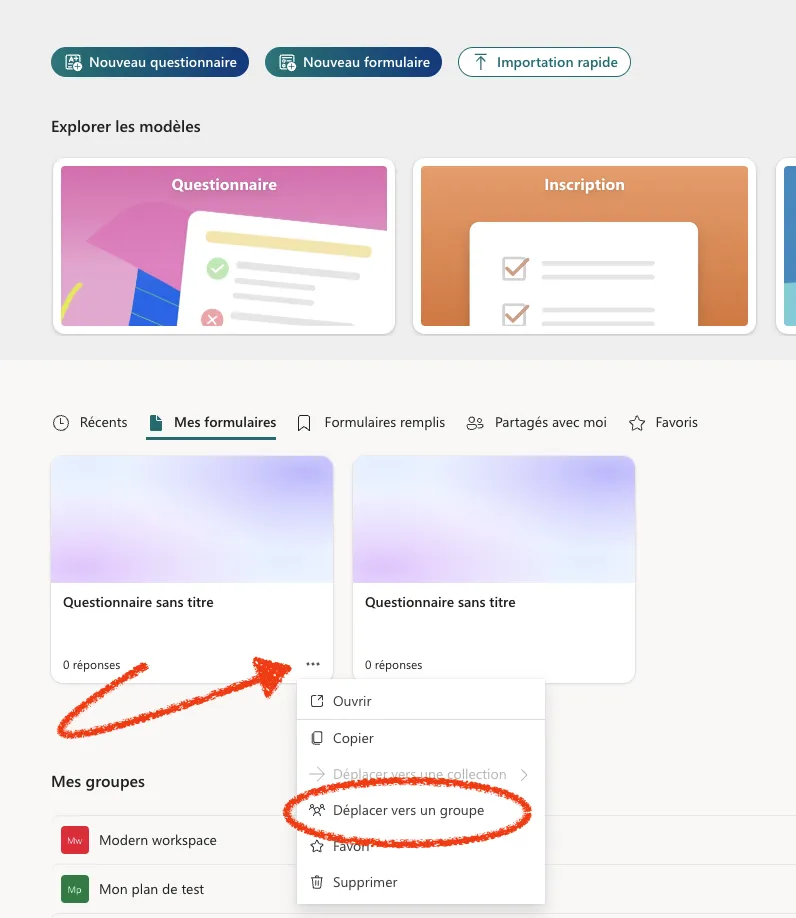
Bonnes pratiques de gouvernance & conformité
Organisation & quotas
- Limitez le nombre de questions upload à une seule par formulaire ; un dossier = une collecte.
RGPD
- Définir une durée de conservation.
- Informez les répondants : finalité, durée de conservation, lieu de stockage (UE).
Ces contenus pourraient vous intéresser
Gagnez du temps en découvrant cette sélection de contenus faîte vous vous.